随着社会的发展,PDF文档已经成为了我们使用的主要的文件类型之一。但是有些PDF文档打开之后部分页面是倒置的,这样的页面阅读使用起来也不是很方便,所以这个时候我们就需要把这些页面方向旋转回来,那么该怎样去旋转PDF文档的页面呢?接下来就为大家介绍一种方法。
使用万兴PDF旋转PDF文档的页面
步骤一:鼠标左键双击打开万兴PDF,进入软件的主界面。然后再单击主界面左下角的打开文档,接着就会弹出一个对话框。你只需要在对话框里找到需要进行编辑的PDF文档选中,然后单击确定,这个时候就会进入文档的阅读界面。
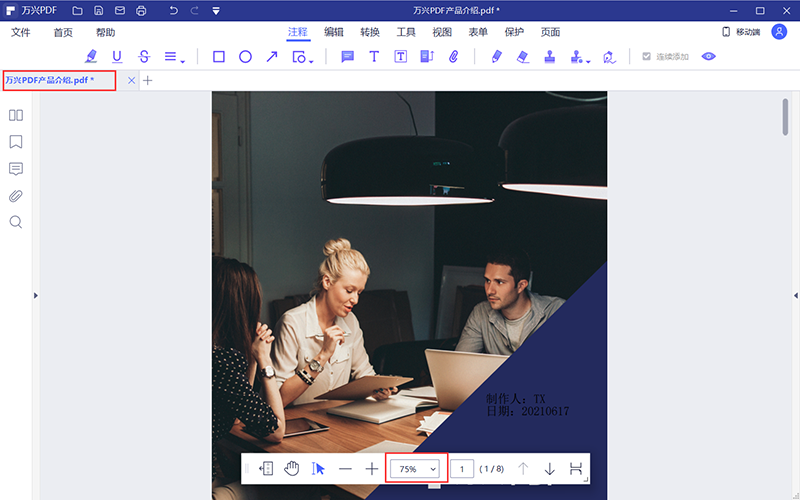
小提示:你可以在阅读界面的右下角更改文档阅读的方式。如果你觉得PDF文档显示比例太小了,也可以在右小角更改显示比例,或者在按住Ctrl的同时滑动鼠标,也可以更改显示比例哦。
步骤二:选择上方的页面功能,你可以在这里对PDF文档的页面进行提取、插入、拆分等操作。如果需要旋转PDF文档的角度的话,直接选中需要调整角度的文档页面。然后单击旋转就可以了。
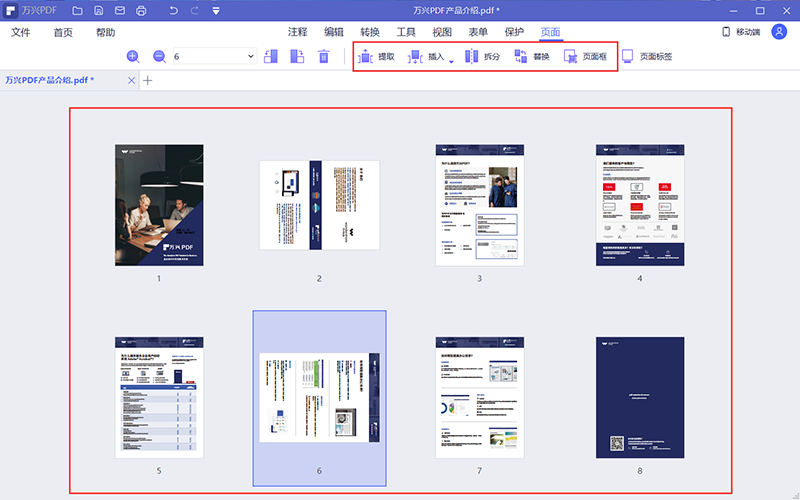
小提示:如果需要调整的页面有很多,这个时候就可以使用万兴PDF对PDF文档进行批量的旋转操作。只需要在上方的页面栏里输入相应的页码,然后单击旋转就可以了。
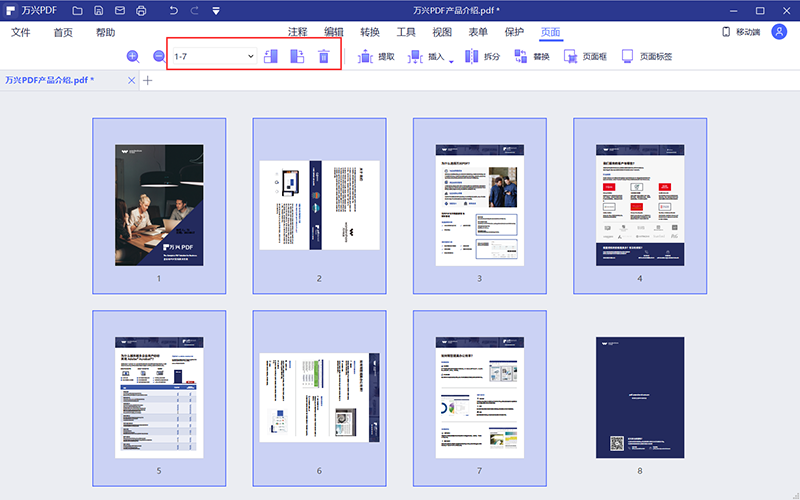
万兴PDF是A股上市公司万兴科技旗下产品,它的前身是PDFelement,在海外发展十多年,用户遍布全球 200+ 个国家和地区,超过50万家企业正在使用这个产品。
它可以直接增加、删除、更改PDF文件的文本,调整段落间距,文字间距,字体、大小、颜色等。可手动更改PDF文字样式,添加上下标、添加粗体,在不改变原有PDF整体布局的状况下随意编辑PDF文字,您会感觉正在Word上编辑一样顺畅。
它还拥有多个提升工作效率的工具,如:图文转换功能、表单自动识别功能、数据提取功能和批量处理功能等。所有的高效工具都是为了让我们摆脱枯燥的、重复性的工作,从而让我们的工作方式变得更为简单、有趣。对于PDF编辑软件来说,万兴PDF是您的最佳选择。






